Ютуб является одной из самых популярных платформ для просмотра и загрузки видео. Очень часто пользователи сталкиваются с проблемой отсутствия звука при просмотре роликов на этом сайте. Это может вызывать разочарование и неудобства, особенно если вы хотите насладиться качественным контентом, а звук пропадает.
Однако нет нужды паниковать! Существует несколько простых и эффективных способов, которые помогут вам решить эту проблему и насладиться всеми возможностями, которые Ютуб предлагает. В этой статье мы рассмотрим основные причины отсутствия звука в Ютубе и дадим рекомендации, как их устранить.
Первым шагом является проверка громкости звука на вашем устройстве. Кажется очевидным, но часто проблема заключается в том, что звук просто выключен или установлена слишком низкая громкость. Проверьте настройки громкости на вашем компьютере или мобильном устройстве и убедитесь, что они настроены на правильный уровень.
Если уровень громкости настроен правильно, но звук все равно отсутствует, то проблема может быть связана с настройками в самом Ютубе. Вначале проверьте, что аудио не отключено в самом видеоплеере Ютуба. Убедитесь, что иконка звука находится в положении "Включено". Если иконка имеет черточку вместо полоски громкости, щелкните по ней, чтобы включить звук.
Проблемы со звуком в Ютубе: что делать?

1. Проверьте настройки звука на компьютере или устройстве. Убедитесь, что звук не выключен или просто установлен на самом низком уровне. Проверьте громкость на панели задач или в настройках звука устройства.
2. Проверьте настройки звука в самом Ютубе. Нажмите на значок звука в видео-плеере и убедитесь, что он не выключен или установлен на самом низком уровне. Попробуйте также изменить качество видео, так как иногда проблемы со звуком могут быть связаны с настройками качества.
3. Перезагрузите страницу или попробуйте открыть Ютуб в другом браузере. Иногда проблемы с воспроизведением звука могут быть связаны с временными ошибками на странице или конфликтами с определенным браузером.
4. Проверьте подключение к интернету. Плохое интернет-соединение или низкая скорость могут вызвать проблемы с воспроизведением звука. Убедитесь, что вы подключены к стабильной сети и попробуйте перезагрузить маршрутизатор или модем.
5. Обновите браузер и операционную систему. Устаревшие версии браузеров или операционных систем могут вызывать проблемы с воспроизведением звука. Обновите браузер и операционную систему до последней версии.
6. Проверьте наличие вирусов или вредоносного ПО на компьютере. Вредоносные программы могут влиять на работу аудио-устройств и вызывать проблемы со звуком в Ютубе. Проведите антивирусную проверку и удалите все вредоносные программы.
Если после выполнения всех указанных действий проблема со звуком в Ютубе все еще остается, возможно, проблема вызвана ошибками на стороне Ютуба или вашего интернет-провайдера. В таком случае, рекомендуется обратиться в службу поддержки Ютуба или обратиться к вашему интернет-провайдеру для получения дополнительной помощи.
Проверьте громкость и настройки звука
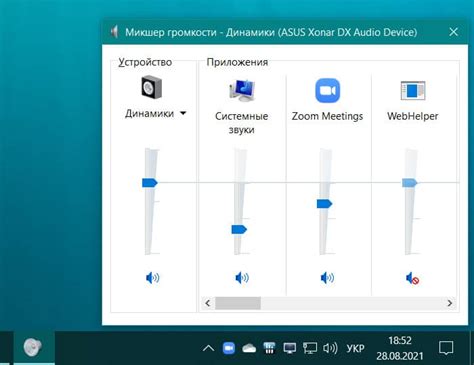
Первым делом проверьте громкость звука на компьютере или мобильном устройстве. Убедитесь, что она не находится на минимальном уровне и не выключена. Также убедитесь, что звук не отключен на самом сайте Ютуб.
Если устройство имеет физические кнопки для управления громкостью, убедитесь, что они настроены на правильный уровень громкости.
Если используете наушники, подключите их к другому устройству, чтобы узнать, работают ли они должным образом. Какой-либо проблемой может быть именно в наушниках, а не в Ютубе.
Обновите браузер и перезапустите устройство
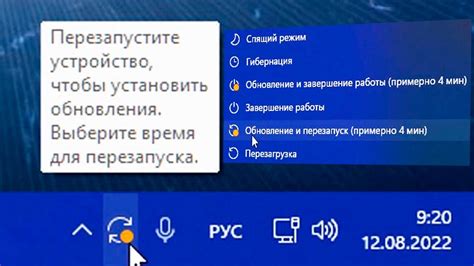
Для обновления браузера вам необходимо открыть меню вашего браузера и найти раздел "Обновить". Он может находиться под различными названиями, такими как "О программе", "Помощь" или "Настройки". Щелкните на этот раздел и следуйте инструкциям браузера по обновлению.
После обновления браузера рекомендуется перезапустить ваше устройство. Это поможет очистить временные файлы и перезагрузить все системные процессы.
Если после обновления браузера и перезапуска устройства проблема с звуком на YouTube все еще не решена, рекомендуется приступить к следующим шагам.
Примечание: Если у вас возникла проблема с звуком только на YouTube, а звук в других приложениях работает нормально, то причина скорее всего кроется на стороне YouTube. В этом случае, попробуйте подождать некоторое время и повторно открыть видео на YouTube.